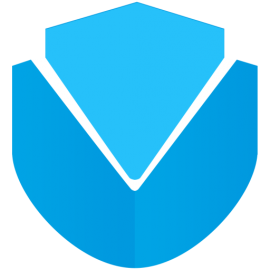电脑照片删除了怎么恢复
相册里的照片删除了怎么恢复?过年过节的最怕的就是熊孩子了,常常借着玩手机的名义将你的手机弄的乱七八糟,而一些重要的照片也很容易被他们删除了,那么遇到这种情况应该怎么办呢?学会这两个办法,轻松找回照片,再也不用担心熊孩子误删照片了。
一:相册找回
这个方法就是利用手机中的相册找回最近删除的照片,在照片误删前30天之内,所有删除的照片都会保存在手机相册中的【最近删除】中,当手机照片误删时,马上打开手机相册中的最近删除,通过找到最近删除中删除的照片来恢复手机误删的图片就可以了,非常简单。
操作步骤:
1:打开相册,找到可以在界面当中看到【最近删除】这个功能
2:然后我们在最近删除的照片中找到需要恢复的图片,点击【恢复】即可恢复
二:软件找回
如果删除的照片超过了30天,那相册中就无法找回误删除的照片了,这时候也不用担心,可以利用专业恢复工具来恢复,比如手机数据恢复精灵,除了恢复照片之外,聊天记录和音频也能够恢复,非常实用。
操作步骤:
1:在手机浏览器或应用宝中找到【手机数据恢复精灵】并打开,找到主页面的【图片恢复】,点击进入
2:打开图片恢复后选择需要恢复的图片类型,例如【手机图片】,点击后就会进入扫描,扫描完成之后勾选需要恢复的图片,最后选择【立即恢复】就可以轻松恢复手机中误删的照片了。
以上就是两种简单快捷的恢复手机照片的方法了,你有没有学会呢?其中第二种方法不仅可以用来恢复误删的手机照片,当我们出现误删微信聊天记录、短信、视频、联系人的时候,也可以借助手机数据恢复精灵找回这些被误删的数据。
可以尝试使用EasyRecovery的预览模式精确恢复照片。
EasyRecovery为我们提供了数据预览功能,在恢复图片数据时,使用预览模式在浏览到需要恢复的图片时,点击结束扫描,这将大大减少数据的扫描时间。
在EasyRecovery中打开预览模式的方法共有两种,一种是直接在设置中打开;另一种是在数据的扫描过程中打开。
一、使用高级设置打开预览模式
1、在软件主页的菜单栏中点击“高级设置”选项;
2、软件默认显示的就是预览模式,若预览未开启,直接点击“打开预览”按钮即可。
在此页面中我们不仅可以打开预览模式,还可以选择在安全模式下预览损坏的图片,这也意味着我们可以直接查看丢失的图片,虽然开启此功能会增加磁盘的扫描时间,但与扫描整个磁盘相比,还是非常划算的。
二、在扫描过程中开启预览模式
除了上述方法之外,我们还可以直接在磁盘进行扫描时开启预览模式。具体操作为:
1、在我们选择完需要扫描的磁盘之后,点击扫描,进入磁盘扫描界面;
2、在扫描界面的右窗口顶部选择“打开预览”。
这种进入预览模式的方式无疑更加方便,在预览窗口的右上角我们也可以直接通过搜索框进行数据查找。
2019-03-29
2. 删除文件后还清空了回收站
很多朋友碰到的就是这种情况,也是我们主要这中恢复误删文件的恢复. 清空了回收站(或直接删除而根本不放入回收站), 在我们眼里,好还文件已经消失了。 其实文件还是在磁盘中的,只要你的电脑磁盘的其它操作,一般来说文件都可以找回来。通过修改注册表就可以了.
先在"运行中"输入regedit 打开注册表, 找到分支 HKEY_LOCAL_MACHIME/SOFTWARE/microsoft/WINDOWS/CURRENTVERSION /EXPLORER/DESKTOP/NemeSpace
在左边空白处点击“新建”,选择“主键”,命名为“645FFO40—5081—101B—9F08—00AA002F954E”,再把右边的“默认”主键的键值设为“回收站”,退出注册表。 再重启电脑即可见到被你删除的文件。
3. 删除文件后进行了磁盘操作或格式化.
如果是这种误删文件的情况, 就不敢保证能完全成恢复文件. 这可以借助一些专门的软件来完成. 这里推荐EasyRecovery.
EasyRecovery 一款威力非常强大的硬盘数据恢复工具。能够帮你恢复丢失的数据以及重建文件系统。EasyRecovery 不会向你的原始驱动器写入任何东东,它主要是在内存中重建文件分区表使数据能够安全地传输到其他驱动器中。你可以从被病毒破坏或是已经格式化的硬盘中恢复数据。该软件可以恢复大于 8.4GB 的硬盘。支持长文件名。 被破坏的硬盘中像丢失的引导记录、BIOS 参数数据块;分区表;FAT 表;引导区都可以由它来进行恢复。